5 Möglichkeiten zur Behebung von Problemen mit der Übertragung von Fotos auf das neue iPhone 17
Manchmal werden wichtige Fotos nicht mit iCloud synchronisiert. In diesem Fall können Sie mit AnyRec PhoneMover alle Ihre Fotos mit nur einem Klick auf Ihr neues iPhone übertragen. Laden Sie dieses Tool jetzt herunter und lassen Sie sich beim Übertragen von Fotos unterstützen.
Sicherer Download
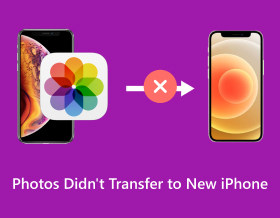
iCloud Backup, eine praktische Methode zum Übertragen von Daten, kann schnell frustrierend werden, wenn beispielsweise Ihre Fotos während des Vorgangs nicht auf Ihr neues iPhone 17 übertragen werden. Keine Sorge! Dieser Leitfaden führt Sie durch die häufigsten Gründe. Vor allem bietet der Beitrag praktische Lösungen, damit Ihre wertvollen Bilder auch auf Ihrem neuen Gerät erhalten bleiben. Lesen Sie weiter und lösen Sie das Problem, dass Ihre Fotos nicht auf das neue iPhone übertragen werden konnten, schnell und effektiv.
Guide-Liste
Gründe, warum Ihre Fotos nicht mit iCloud auf das neue iPhone übertragen wurden 5 einfache Überprüfungen zur Behebung des Problems, dass Fotos nicht auf das neue iPhone übertragen wurden Die One-Step-Methode zur Behebung des Problems, dass Fotos nicht auf das neue iPhone übertragen wurden FAQs dazu, warum Fotos nicht auf das neue iPhone übertragen wurdenGründe, warum Ihre Fotos nicht mit iCloud auf das neue iPhone übertragen wurden
Wenn das Problem auftritt, dass Ihre Fotos nicht mit iCloud auf das neue iPhone übertragen wurden, können die folgenden Gründe die Ursache für dieses Problem sein:
Falsches iCloud-Konto
Wenn Sie sich bei der Einrichtung Ihres neuen iPhone für „Aus iCloud-Backup wiederherstellen“ entschieden haben, aber feststellen, dass Ihre Fotos fehlen, liegt das wahrscheinlich daran, dass Sie sich bei einem anderen iCloud-Konto angemeldet haben. Das mit diesem Konto verknüpfte iCloud-Backup enthält möglicherweise nicht die Fotos, die Sie übertragen wollten, was dazu führt, dass Ihre Fotos nicht auf das neue iPhone übertragen werden.

Erfolglose Sicherung
Selbst wenn Sie überprüft haben, dass Sie das richtige iCloud-Konto verwenden, wurden Ihre Fotos möglicherweise nicht erfolgreich gesichert. Gelegentlich kann es zu Problemen kommen, wenn Fotos nicht in der iCloud gesichert werden können, was möglicherweise zu unvollständigen Übertragungen führt.

Nicht genug Platz
Wenn auf Ihrem neuen iPhone nicht genügend Speicherplatz für die übertragenen Fotos vorhanden ist, kann der Vorgang auf Schwierigkeiten stoßen. Abhängig vom verfügbaren Speicherplatz stellen Sie möglicherweise fest, dass nicht alle Fotos auf das neue Gerät übertragen werden oder die Übertragung vollständig fehlschlägt.

Schlechte Netzwerkverbindung
Eine stabile und robuste Netzwerkverbindung ist für die Wiederherstellung von Fotos und anderen Dateien auf Ihrem neuen iPhone von entscheidender Bedeutung. Wenn Ihre Netzwerkverbindung langsam oder unzuverlässig ist, kann der Dateiübertragungsprozess unterbrochen werden, was zu unvollständigen Übertragungen oder dem Fehlen übertragener Fotos führen kann.

Wenn Sie auf diese Probleme stoßen, während Übertragen von Fotos vom iPhone auf das iPhone, können sie dazu führen, dass Ihre Fotos nicht auf Ihr neues iPhone übertragen werden. In diesem Beitrag finden Sie im nächsten Abschnitt Lösungen.
4 einfache Überprüfungen zur Behebung des Problems, dass Fotos nicht auf das neue iPhone übertragen wurden
Die Gewährleistung einer nahtlosen Übertragung von Fotos auf Ihr neues iPhone ist für die Bewahrung wertvoller Erinnerungen von entscheidender Bedeutung. Hier sind vier einfache Überprüfungen, mit denen Sie das Problem beheben können, dass Ihre Fotos nicht auf das neue iPhone übertragen werden. Weitere Methoden sind zu befolgen. Allerdings müssen diese Methoden ausgeschlossen und die genaue Ursache bekannt sein, bevor sie wirksam werden können. Lesen Sie den nächsten Abschnitt für direktere und effektivere Methoden.
Lösung 1: Melden Sie sich mit demselben iCloud-Konto an
Wie bereits erwähnt, könnte das Problem, dass iPhone-Fotos nicht übertragen wurden, auf die verschiedenen protokollierten iCloud-Konten zurückzuführen sein. Befolgen Sie also die folgenden Schritte, um es zu ändern:
Schritt 1.Rufen Sie die App „Einstellungen“ auf und tippen Sie auf die Schaltfläche „Apple ID“. Scrollen Sie nach unten und tippen Sie auf die Schaltfläche „Abmelden“, um das aktuelle iCloud-Konto auf Ihrem neuen iPhone zu entfernen.
Schritt 2.Melden Sie sich bei dem iCloud-Konto an, das Sie auf Ihrem alten iPhone verwendet haben, und stellen Sie sicher, dass es sich um die richtige Apple-ID und das richtige Passwort handelt.

Lösung 2: Aktivieren Sie iCloud-Fotos
Wenn die Option „Fotos“ in iCloud deaktiviert ist, kann diese Einstellung auf Ihrem neuen iPhone dazu führen, dass Fotos nicht darauf übertragen werden. Um eine erfolglose Sicherung zu verhindern, führen Sie die folgenden Schritte aus, um sie zu aktivieren:
Schritt 1.Öffnen Sie die App „Einstellungen“ auf Ihrem neuen iPhone und scrollen Sie nach unten. Suchen Sie die Schaltfläche „Fotos“ und tippen Sie darauf.
Schritt 2.Wenn die Schaltfläche neben der Schaltfläche „iCloud-Fotos“ deaktiviert ist, tippen Sie darauf, um diese Funktion zu aktivieren. Es sollte nun eingeschaltet sein.

Lösung 3: Sichern Sie Ihr altes iPhone erneut
Wenn auf Ihrem neuen iPhone nicht genügend Speicherplatz zum Wiederherstellen Ihrer Fotos vorhanden ist, schlägt die Fotoübertragung auf Ihr neues iPhone fehl. Sie können Ihr altes iPhone erneut sichern, wobei Sie sich auf die wesentlichen Daten konzentrieren und bei Bedarf auswählen können Übertragen Sie Apps vom alten iPhone auf das neue iPhone. Oder Sie löschen den Speicher Ihres neuen iPhones.
Schritt 1.Navigieren Sie auf Ihrem alten iPhone zu „Einstellungen“ und tippen Sie auf die Schaltfläche „Apple ID“. Tippen Sie auf die Schaltfläche „iCloud“. Tippen Sie auf die App, für die Sie iCloud nicht verwenden möchten, und schalten Sie sie aus. Kehren Sie zur iCloud-Seite zurück.

Schritt 2.Tippen Sie auf die Schaltfläche „iCloud-Backup“. Tippen Sie auf die Schaltfläche „Dieses iPhone sichern“ und dann auf die Schaltfläche „Jetzt sichern“, um eine Sicherungskopie Ihrer ausgewählten Fotos und anderer wichtiger Daten zu erstellen.

Lösung 4: Setzen Sie die Netzwerkeinstellungen zurück
Schlechte Netzwerkqualität kann ein Grund dafür sein, dass Fotos nicht auf ein neues iPhone übertragen werden. Bei der Datenübertragung ist auf eine stabile Netzwerkverbindung zu achten. Sie können versuchen, Ihre Netzwerkeinstellungen zurückzusetzen, indem Sie die folgenden Schritte ausführen:
Schritt 1.Öffnen Sie die App „Einstellungen“ auf Ihrem iPhone, navigieren Sie und tippen Sie auf die Schaltfläche „Allgemein“.
Schritt 2.Suchen Sie die Schaltfläche „iPhone übertragen oder zurücksetzen“ und tippen Sie darauf. Tippen Sie auf die Schaltfläche „Zurücksetzen“ und dann auf die Schaltfläche „Netzwerkeinstellungen zurücksetzen“.
Schritt 3.Sie werden aufgefordert, den Passcode Ihres iPhones einzugeben. Tippen Sie anschließend zur Bestätigung auf die Schaltfläche „Netzwerkeinstellungen zurücksetzen“.

Die One-Step-Methode zur Behebung des Problems, dass Fotos nicht auf das neue iPhone übertragen wurden
Obwohl es viele Gründe gibt, die dazu führen können, dass Ihre Fotos nicht auf das neue iPhone übertragen werden, können Sie sich an ein professionelles Tool namens „Hilfe“ wenden AnyRec PhoneMover um das Problem auf einmal zu lösen. Dieses Tool bietet Ihnen eine stabile Übertragungsmethode und hilft Ihnen außerdem, Fotos nach verschiedenen Kategorien zu filtern, um Speicherplatz auf Ihrem Telefon zu sparen, wenn sie wichtig genug für die Übertragung sind. Darüber hinaus sind auch andere Datenübertragungen von einem iPhone auf ein anderes möglich. Sie können die folgenden einfachen Schritte ausführen, um das Problem zu beheben, dass Fotos nicht auf das neue iPhone übertragen wurden:

Stellen Sie eine intelligente Kategorisierung bereit, damit Sie Ihre Fotos besser filtern können.
Stabile Übertragungsverbindung zur Gewährleistung der Sicherheit während des Prozesses.
Übertragen Sie alle Daten auf Ihr neues iPhone 17, einschließlich der Fotos.
Unterstützen Sie das Hochladen Ihrer Fotos auf Ihren Computer für eine weitere Sicherung.
Sicherer Download
Schritt 1.Starte den AnyRec PhoneMover und verwenden Sie zwei USB-Kabel, um beide iPhones zu verbinden. Vertrauen Sie dem Computer auf Ihrem iPhone, indem Sie den Anweisungen folgen.

Schritt 2.Klicken Sie auf die Schaltfläche „Fotos“ und wählen Sie die Fotos aus, die Sie übertragen möchten. Klicken Sie dann auf die Schaltfläche „Auf Gerät exportieren“. Sie können auch auf die Schaltfläche „Auf PC exportieren“ klicken, um ein Backup zu erstellen. Auf diese Weise können Sie Fotos, die nicht auf das neue iPhone übertragen werden, schnell reparieren.

FAQs dazu, warum Fotos nicht auf das neue iPhone übertragen wurden
-
1. Kann ich AirDrop verwenden, um Fotos auf mein neues iPhone zu übertragen?
Ja, du kannst. Beachten Sie aber auch, dass sich diese Methode am besten für eine kleine Anzahl von Fotoübertragungen eignet. Andernfalls wird es lange dauern.
-
2. Wie kann ich meine Fotos sichern, wenn mein iCloud-Speicher voll ist?
Sie können Ihren verfügbaren iCloud-Speicherplatz durch den Kauf von Plänen erweitern. Oder Sie sichern einfach die Fotos, die Sie am meisten benötigen.
-
3. Was passiert, wenn einige bestimmte Fotos auf meinem neuen iPhone fehlen?
Wenn Sie zu viele Fotos haben, kann es zu Auslassungen kommen. Wenn Sie nur wenige Fotos haben, können Sie die fehlenden Fotos per AirDrop übertragen.
Abschluss
Zusammenfassend lässt sich sagen, dass es eine frustrierende Erfahrung sein kann, wenn Ihre Fotos nicht auf Ihr neues iPhone übertragen werden. Wenn Sie jedoch die Gründe verstehen und einfache Lösungen befolgen, können Sie dieses Problem lösen. Die in diesem Beitrag erwähnten praktischen Schritte sollen Ihnen dabei helfen, Ihre Fotos erfolgreich auf Ihr neues iPhone zu übertragen und sicherzustellen, dass Sie alle Ihre wertvollen Erinnerungen immer zur Hand haben. Wenn Sie die Einzelprüfungen vermeiden und das Problem direkt lösen möchten, können Sie Folgendes verwenden AnyRec PhoneMover um die Aufgabe abzuschließen.
Sicherer Download



